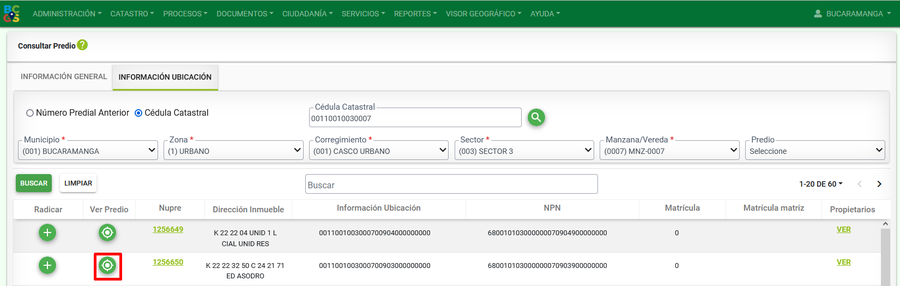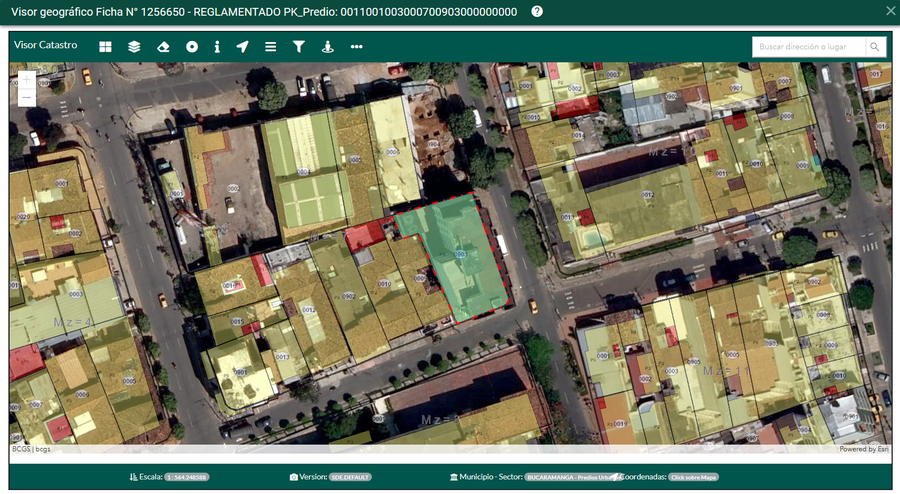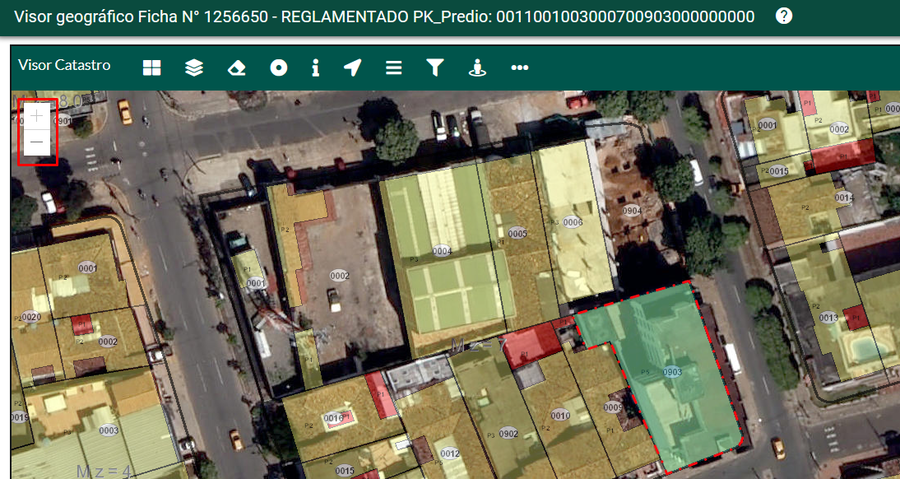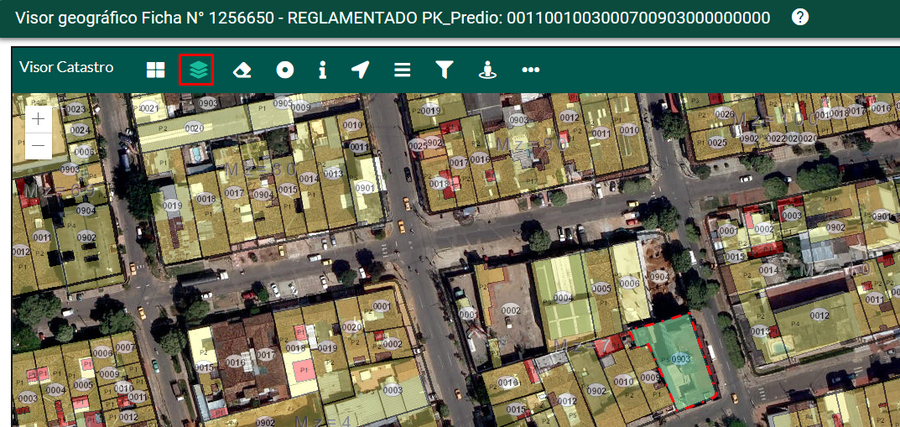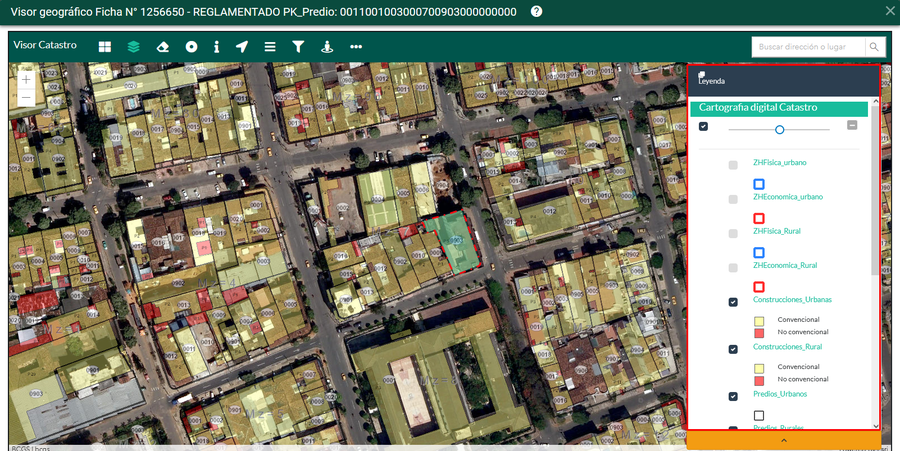Diferencia entre revisiones de «Visor Geográfico»
Ir a la navegación
Ir a la búsqueda
Seleccionar botón para ver predio geográficamente
Visualización del predio
Botones para alejar o acercar el mapa
Botón para visualizar capas geográficas
Ventana de capas geográficas
| Línea 2: | Línea 2: | ||
Desde la funcionalidad de '''[[Consulta de Predios]]''' luego de realizar el respectivo filtro de predios, seleccionar el botón '''Ver Predio'''. | Desde la funcionalidad de '''[[Consulta de Predios]]''' luego de realizar el respectivo filtro de predios, seleccionar el botón '''Ver Predio'''. | ||
| − | [[Image: VisorGeografico.png|thumb| | + | [[Image: VisorGeografico.png|thumb|900x900px|center]] |
<center>'''Seleccionar botón para ver predio geográficamente'''</center> | <center>'''Seleccionar botón para ver predio geográficamente'''</center> | ||
Revisión del 13:27 2 may 2022
Introducción
Desde la funcionalidad de Consulta de Predios luego de realizar el respectivo filtro de predios, seleccionar el botón Ver Predio.
El sistema carga la ventana del visor geográfico donde resalta el predio punteado de color rojo.
Si se desea tener una imagen más alejada del mapa, seleccionar el botón Zoom in o Zoom out, ubicados al lado izquierdo del visor.
Para activar o desactivar capas geográficas desde el visor, seleccionar el botón Leyenda.
Al seleccionar dicho botón, se muestra una ventana en la parte derecha, donde se visualizan las diferntes capas configuradas, algunas seleccionadas por defecto y otras sin seleccionar.